- z technicznego na nasze
- Posts
- 🤝 5 przydatnych funkcji Google Workspace
🤝 5 przydatnych funkcji Google Workspace
Google Workspace oferuje bardzo dużo funkcji ułatwiających współpracę i organizację. Zobacz te 5 nieoczywistych funkcji i wykorzystaj lepiej to narzędzie, jeśli już z niego korzystasz.
Google Workspace to jeden z najpopularniejszych pakietów do pracy.
Sam korzystam z niego w "ztechnicznego" i w pracy etatowej. Przez lata odkryłem kilka perełek, o których nie wszyscy wiedzą, a które świetnie sprawdzają się w pracy w mniejszych i większych organizacjach.
Dziś podzielę się 5 nieoczywistymi funkcjami, które pozwolą Ci zaoszczędzić pieniądze na zewnętrznych aplikacjach i pracować znacznie wydajniej – solo i w zespole.
📆 Terminarz spotkań
Pierwszą funkcją jest terminarz spotkań, który możesz skonfigurować w ramach swojego firmowego kalendarza.
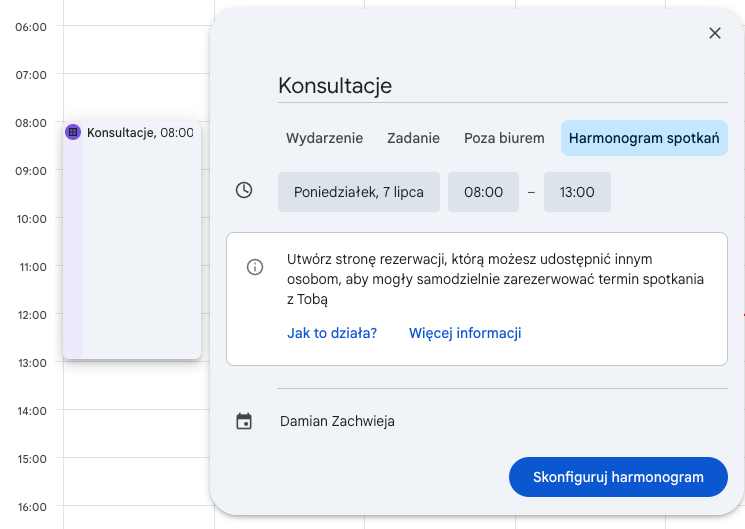
Tworzenie harmonogramu spotkań.
Ustawiasz w nim godziny swoich dostępności, czas trwania pojedynczego spotkania, czy zasady blokowania dodatkowego czasu pomiędzy spotkaniami.
Otrzymujesz link, który możesz wysłać innym lub opublikować na swojej stronie internetowej, aby Twoi klienci mogli rezerwować spotkania w Twoim kalendarzu, zgodnie z Twoją dostępnością. W szybki sposób pokażesz wtedy swoją dostępność i unikniesz spotkaniowego ping-ponga.
💡 Pro tip
W wyższych pakietach Google Workspace możliwe jest także pobieranie opłat za rezerwację spotkania. Nie potrzebujesz wtedy dodatkowych usług, aby udostępnić np. kalendarz płatnych konsultacji, wizyt w gabinecie itp.
🔍 Sprawdzanie dostępności
Jeśli w Twojej firmie pracuje więcej, niż jedna osoba i chcesz umówić się z nią/nimi na spotkanie, możesz łatwo sprawdzić dostępność tych osób. Istnieją dwa sposoby, dzięki którym można to zrobić: szybki podgląd i inteligentne planowanie.
Szybki podgląd
Szybki podgląd sprawdzi się przede wszystkim wtedy, gdy Wasze kalendarze nie są przepełnione.
Możesz sprawdzić terminarz Twoich współpracowników, wpisując ich adresy e-mail w polu „Spotkanie z...”.
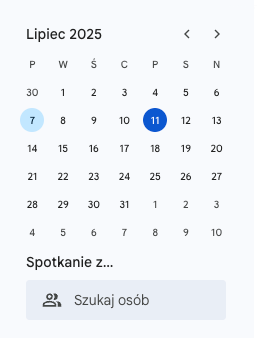
Pole “Spotkanie z…”
Zobaczysz wtedy ich wydarzenia w swoim kalendarzu i łatwo będzie Ci znaleźć wolną przestrzeń.
Inteligentne planowanie
Jeśli Wasze kalendarze będą mocno zapełnione, możesz też skorzystać z dodatkowego widoku lub inteligentnego wyszukania terminu.
Wybierz „Utwórz” -> „Wydarzenie”, a następnie dodaj do niego wszystkich gości.
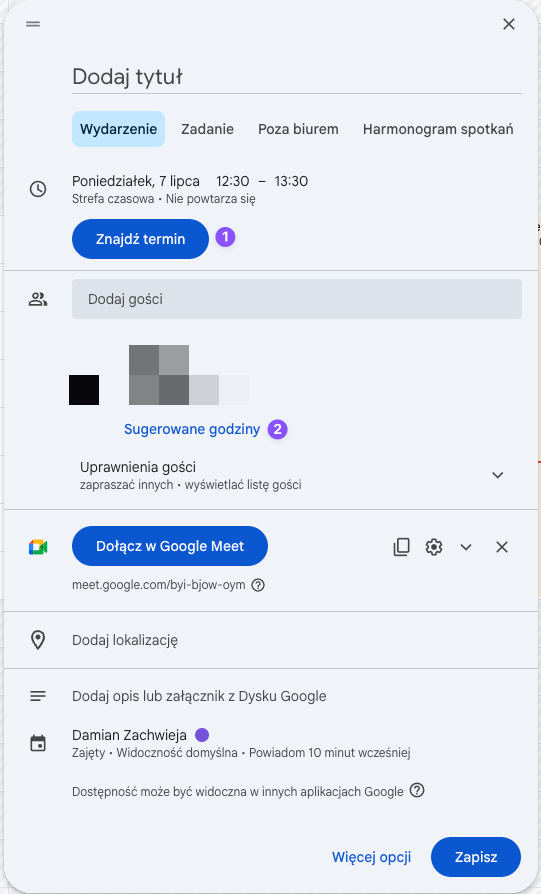
Okno dodawania wydarzenia.
Zobaczysz wtedy dwa przyciski:
„Znajdź termin”, nad listą uczestników. Jego kliknięcie pokaże Ci szczegółowy widok, w którym będziesz w stanie łatwiej zaplanować spotkanie.
„Sugerowane godziny”, pod listą uczestników. Jego kliknięcie spowoduje wyszukanie terminów spotkań, które będą pasować Wam wszystkim.
Warto też zadbać o to, aby wszystkie osoby miały wpisane swoje do kalendarza godziny pracy. Można to zrobić przechodząc do ustawień Kalendarza.

Przycisk ustawień kalendarza.
I wyszukując sekcję „Godziny pracy”.
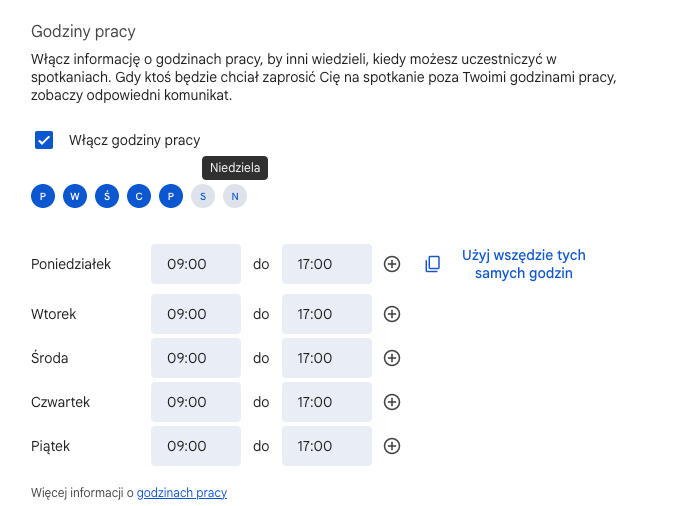
Ustawienie godzin pracy w kalendarzu.
Dzięki temu funkcja ta nie będzie sugerować na spotkania terminów, w których poszczególne osoby są przed lub po pracy.
💡 Pro tip
Jeśli regularnie współpracujesz z kimś z zewnątrz, możesz udostępnić mu możliwość podglądania Twojej dostępności. W tym celu otwórz ustawienia kalendarza:
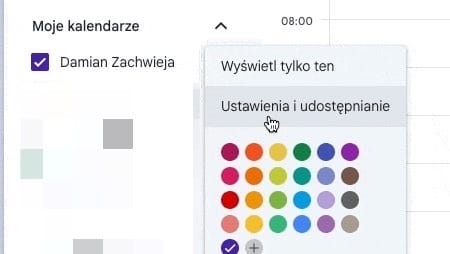
Otwieranie ustawień konkretnego kalendarza.
I w sekcji „Udostępnione dla” dodaj nową osobę, wpisując jej adres e-mail i określając jej poziom dostępu (np. „widzi wyłącznie stan Wolny/Zajęty (bez szczegółów)”).
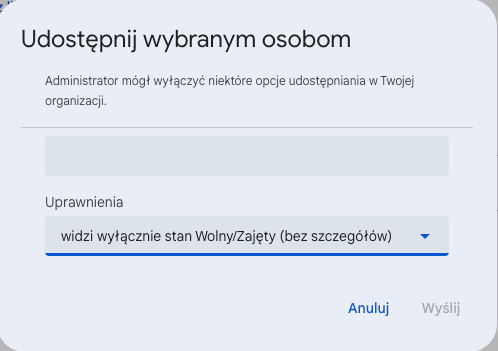
Okno udostępniania kalendarza.
💾 Dyski współdzielone
Dyski współdzielone to takie miejsce, w którym możesz przechowywać foldery i pliki, które chcesz dzielić z innymi osobami wewnątrz Twojej firmy, ale też pomiędzy różnymi firmami.
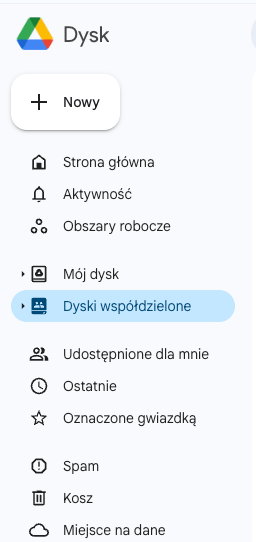
Przycisk dysków współdzielonych w menu.
Czym różni się Dysk Współdzielony od zwykłego udostępnienia folderu? Właścicielem.
W przypadku folderu właścicielem jest jego twórca. W Dysku Współdzielonym właścicielem jest firma/zespół. Nawet jeśli ktoś odejdzie, pliki pozostają nienaruszone i dostępne dla reszty.
To absolutna podstawa bezpiecznej pracy zespołowej.
🎭 Aliasy
Posiadając konto w Google Workspace można dodać do niego aliasy, czyli alternatywne adresy e-mail. Jeśli wiadomość zostanie wysłana na taki adres, trafi do skrzynki, do której alias jest przypisany.
Możesz dzięki temu utworzyć adresy np. biuro@, finanse@, faktury@, bok@ i tak dalej, które będą kierować do Twojej głównej skrzynki.
Nie będziesz wtedy musiał płacić za dodatkowe konta, a jednocześnie łatwo będzie Ci wydzielić te adresy, gdyby w przyszłości była taka potrzeba.
Alias utworzysz w panelu administracyjnym Google Workspace.
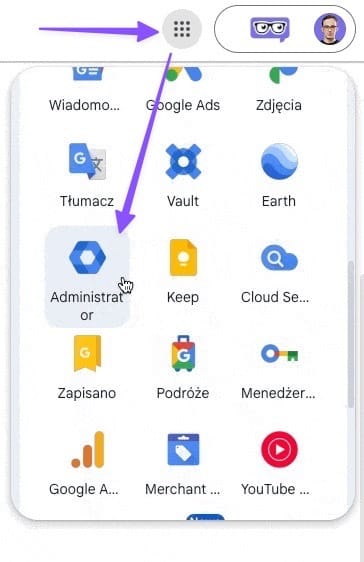
Otwieranie panelu administratora.
Znajdź w katalogu konto użytkownika, któremu chcesz przypisać alias i kliknij w sekcję „Informacje o użytkowniku”, a następnie „Dodatkowy adres e-mail (alias e-mail).
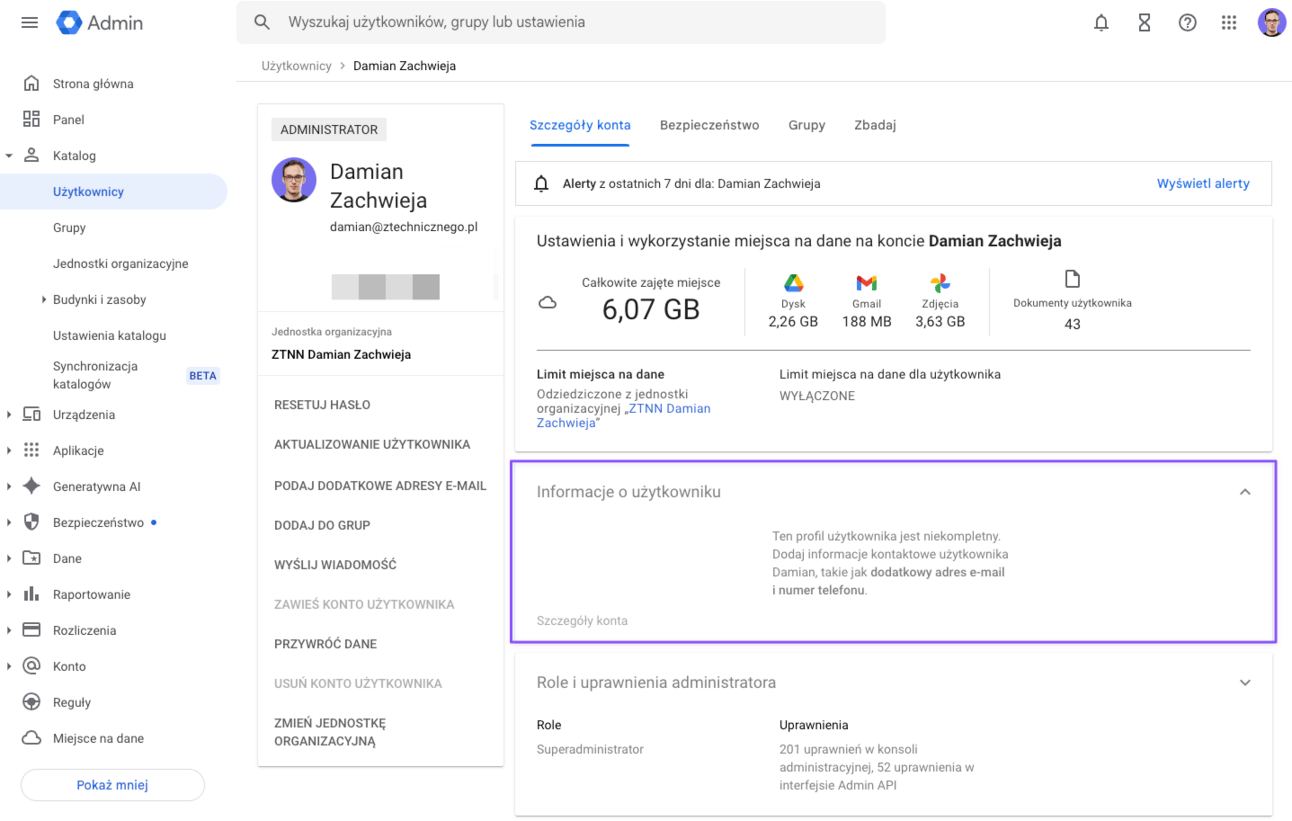 Informacje o użytkowniku. | 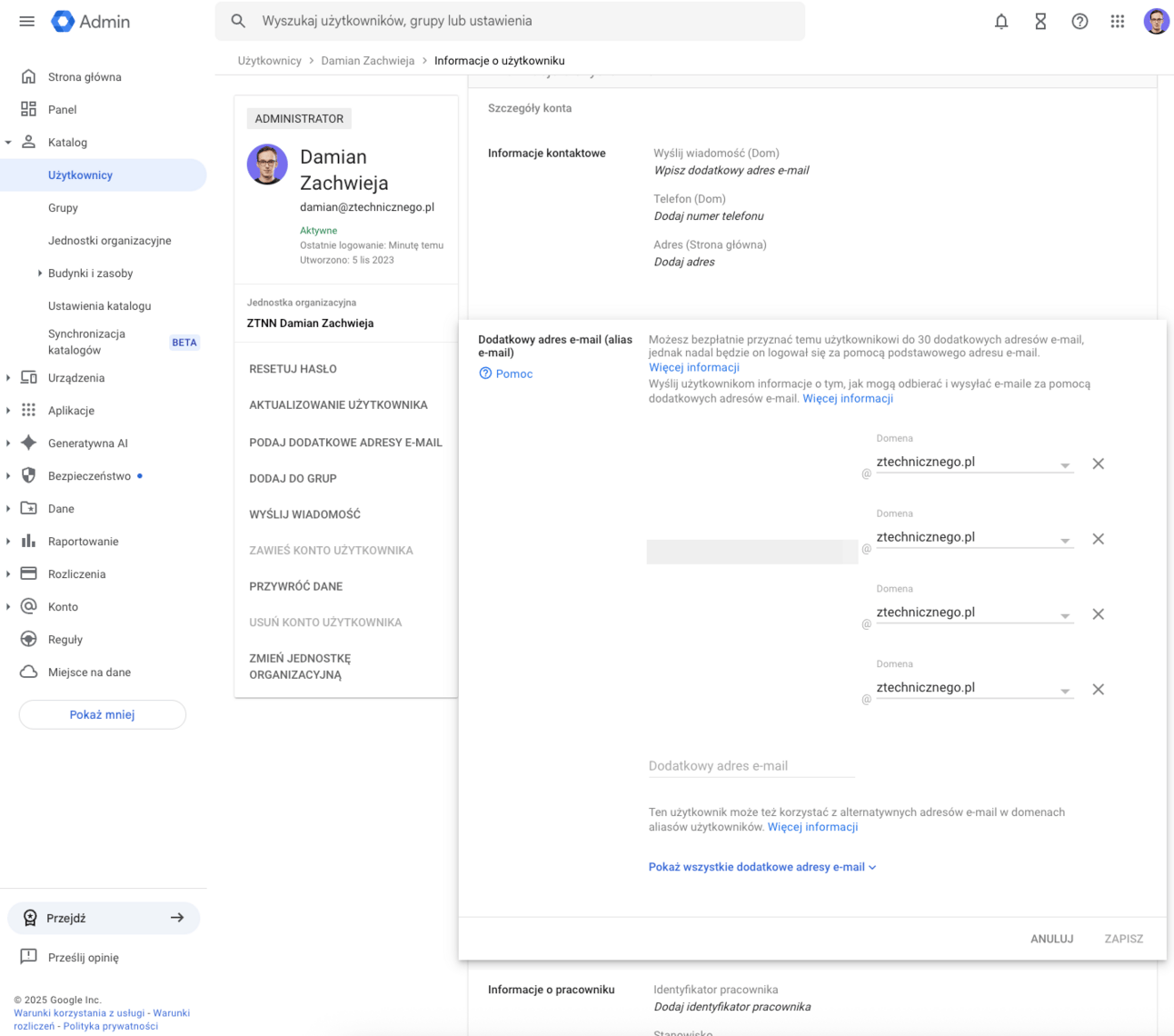 Edycja aliasów. |
Pamiętaj, żeby po dodaniu aliasów, zapisać zmiany.
💡 Pro tip
Żeby łatwiej było Ci później zarządzać tymi wiadomościami możesz też utworzyć filtry dla tych adresów, które automatycznie będą przypisywać im odpowiednie etykiety.
👥 Grupy
Ostatnią, ale nie najmniej przydatną funkcją jest używanie grup.
Grupy w Google Workspace to takie adresy e-mail, które zbierają w sobie kilka osób - możesz na przykład utworzyć grupy dla działów w Twojej organizacji.
Czym one się cechują?
Każda wiadomość wysłana na adres grupy trafi do skrzynki wszystkich osób, które są do niej dodane.
Możesz włączyć „skrzynkę grupy” - wtedy po otworzeniu tej grupy zobaczysz też wszystkie wiadomości, które były na nią wysłane.
Możesz korzystać z grup zapraszając ludzi na wydarzenia (za jednym zamachem zaprosisz cały dział).
Osoby dodawane do grup automatycznie są zapraszane do wydarzeń, do których grupa jest dodana. Dostają też dostęp do plików.
Osoby usuwane z grup, automatycznie tracą dostęp do wydarzeń i plików, do których ta grupa jest dodana.
Jak widzisz, benefitów korzystania z grup jest bardzo dużo i jest ich tym więcej, im większa jest Twoja organizacja.
Aby utworzyć grupy wystarczy, że przejdziesz do Grup Google w Twoim Google Workspace i klikniesz „Utwórz grupę”.
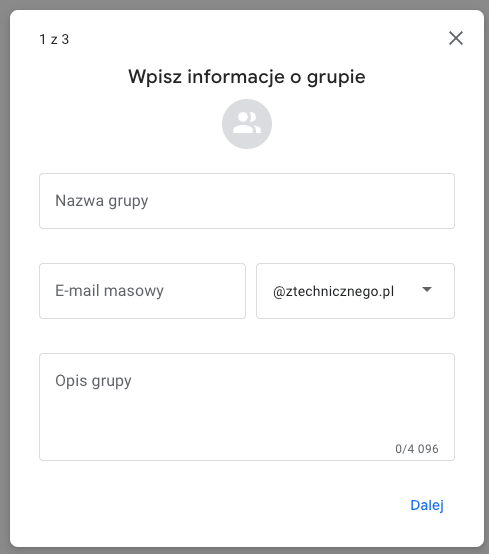
Dodawanie nowej grupy.
Możesz podać adres nazwę i adres e-mail grupy, a w kolejnym kroku wybrać ustawienia prywatności (warto ustawić je tak, jak poniżej).
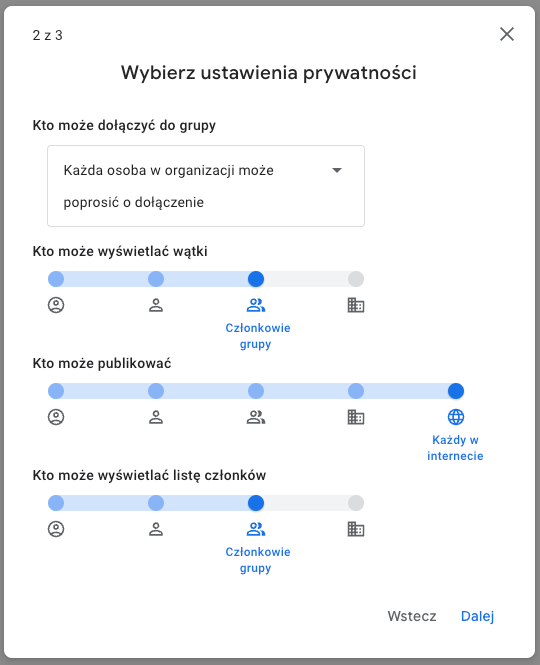
Ustawienia prywatności grupy.
Na koniec dodajesz jeszcze członków grupy, podając ich adresy e-mail. Członkowie mogą należeć do Twojej organizacji lub być osobami z zewnątrz.
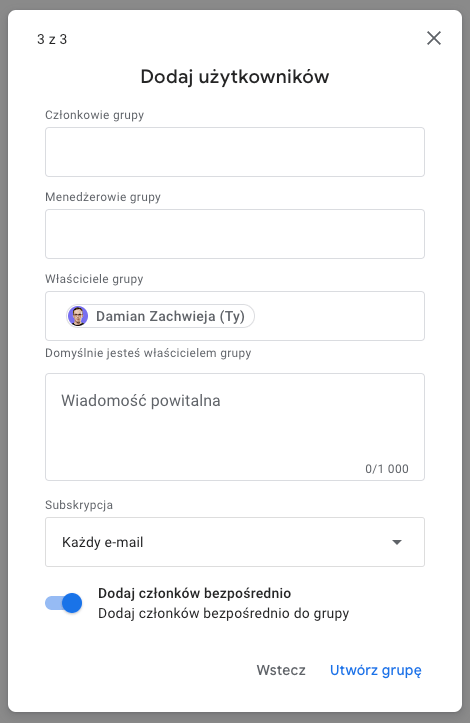
Edycja członków grupy.
💡 Pro tip
Po założeniu grupy warto też włączyć jej zbiorczą skrzynkę odbiorczą - zrobisz to w ustawieniach grupy, w sekcji „Włącz dodatkowe funkcje Grup dyskusyjnych Google”.
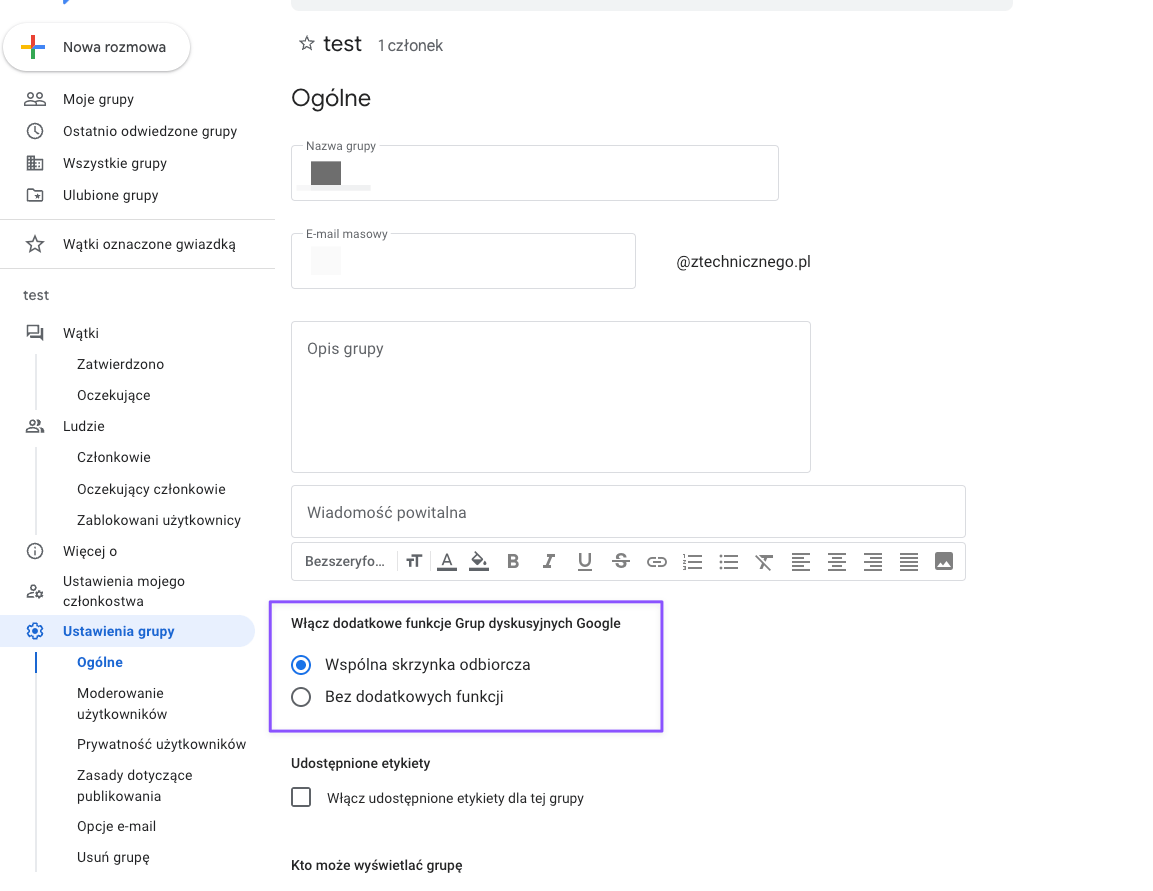
Dodanie grupowej skrzynki odbiorczej.
💬 Podsumowanie
Z mojego doświadczenia wynika, że niewiele osób wie o wszystkich tych funkcjach, a warto je znać, żeby efektywniej wykorzystywać dostępne już narzędzia.
Niektóre z nich, jak np. terminarz, czy grupy można znaleźć jako całkowicie oddzielne, płatne usługi, które nie są w ogóle potrzebne, gdy posiadasz aktywny pakiet Google Workspace.
Jeśli masz swoje porady dotyczące używania Google Workspace lub chcesz porozmawiać o powyższych, daj znać w komentarzu!
Reply